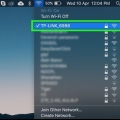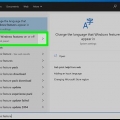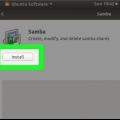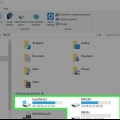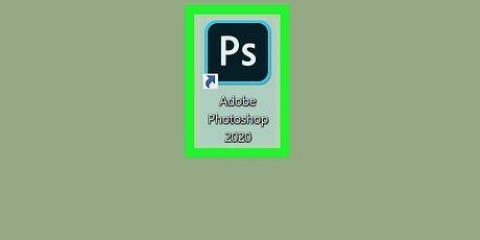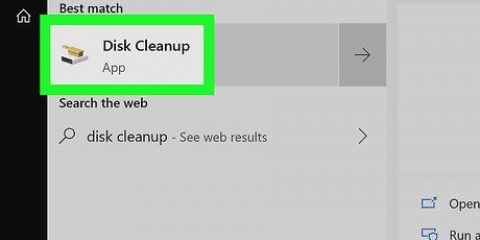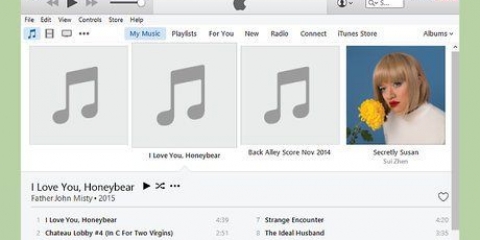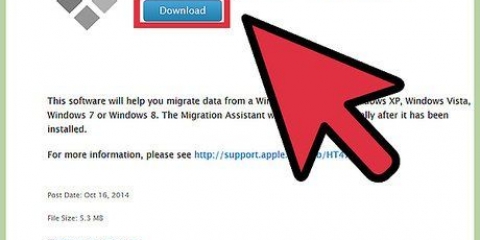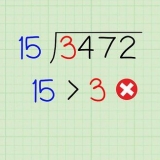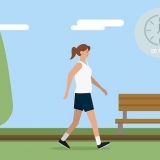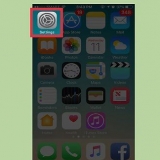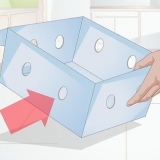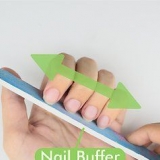In Windows, kies `n werkgroepnaam via `Rekenaarnaam, domein en werkgroepinstellings`. Nadat u hierdie verandering toegepas het, sal u rekenaar herbegin moet word. Op `n Mac, kies `n werkgroepnaam deur Stelselvoorkeure -> Netwerk -> Gevorderd -> WEN. Kies jou werkgroepnaam en pas die veranderinge toe. Let in elk geval op die `naam` van die bedienerrekenaar.

In Windows, maak die `Netwerk`-toepassing oop. Alle rekenaars in dieselfde werkgroep op die netwerk behoort nou binne sekondes gelys te word, insluitend die bedienerskootrekenaar wat jy sopas opgestel het. Op `n Mac verskyn alle rekenaars wat deel is van dieselfde werkgroep op die netwerk in die Finder-venster.
Op `n Mac, gaan na Stelselvoorkeure -> Dele -> Dienste, en kontroleer jou `FTP-toegang`. Klik dan op `Begin` en wag vir die verandering om geïmplementeer te word. Hierdie pad kan effens anders wees, afhangende van jou weergawe van OSX. In Windows, gaan na Control Panel -> Programme -> Programme en funksies -> Aktiveer of deaktiveer Windows-kenmerke. Klik dan op die plus-simbool langs `Internet Information Services` (IIS), en merk `FTP Server`. Klik op `OK`. 

Op `n Mac, gaan na Finder -> gaan -> Koppel aan bediener. U sal gevra word vir die adres van die bediener of die IP-adres van die bedienerrekenaar. Voer dit in en klik `Connect`. In Windows, maak die internetblaaier oop en tik die IP-adres van die bedienerrekenaar in die adresbalk in. Gaan na lêer -> Stoor as. Voer jou gebruikersnaam en wagwoord in om aan te meld. As jy probleme ondervind om jou bedienerrekenaar se IP-adres te vind, sien Vind jou IP-adres op `n Mac of Vind die IP-adres van jou rekenaar of Mac. Vir meer inligting oor hierdie FTP-metode of die oordrag van lêers, sien artikels oor instruksies oor FTP-oordrag tussen twee rekenaars.
As die stoortoestel herken word en die lêers op beide rekenaars toeganklik is, kan jy voortgaan. As jy media moet herformateer, kan jy hier vind meer inligting. Die beperking van hierdie metode is gewoonlik spoed aangesien dit baie tyd neem om `n groot aantal groot lêers op hierdie manier oor te dra. 














Stel die IP-adres en subnetmasker vir dieselfde netwerk in Deel `n gids op een van die rekenaars Kopieer die lêers van die ander rekenaar na die gedeelde gids
Dra lêers tussen skootrekenaars oor
Inhoud
Die oordrag van jou data van een skootrekenaar na `n ander hoef nie `n kopseer te wees nie - daar is verskeie metodes om digitale data vinnig te kopieer. Die aantal en grootte lêers wat jy wil skuif, die tipe skootrekenaar waarmee jy te doen het, en vertroue in jou eie tegniese begrip sal help om te bepaal watter metode die geskikste vir jou is.
Trappe
Metode1 van 7: Stel `n SMB-oordrag op

1. Maak seker dat beide rekenaars op dieselfde netwerk is. `n Bedienerboodskapblok (SMB) is `n protokol (stel reëls) vir die oordrag van lêers tussen rekenaars oor die internet. Die skootrekenaars moet PC`s of Mac`s (of `n kombinasie) wees vir hierdie metode om te werk. Dit is die maklikste en vinnigste metode vir grootskaalse lêeroordrag tussen skootrekenaars.
- Gebruik slegs `n veilige verbinding - moenie dit oor `n publieke netwerk probeer nie.
- Vir ekstra sekuriteit, maak seker dat jou gebruikersprofiele op beide rekenaars met `n wagwoord beskerm is.
- Die bedienerskootrekenaar is die masjien met die lêers, die kliëntskootrekenaar is die masjien waarna jy die lêers wil kopieer.

2. Stel die bedienerskootrekenaar op. Die bedienerrekenaar bevat die lêers wat jy wil oordra. Jy sal die netwerkinstellings moet verander deur `n werkgroep toe te wys. Hierdie werkgroep sal as `n konferensielokaal optree waar twee rekenaars kan ontmoet. Die naam vir die werkgroep kan enigiets wees.

3. Gaan voort met die kliëntskootrekenaar. Gaan deur dieselfde netwerk- en werkgroepkonfigurasie op die kliënt. Maak seker jy gebruik presies dieselfde werkgroepnaam as op die bedienerrekenaar.

4. Maak die lêers oop en begin oordra. Nou is dit tyd om jou lêers te begin skuif. Soek die `naam` van die bedienerskootrekenaar en klik daarop om toegang te verkry tot alle gedeelde dopgehou vanaf daardie skootrekenaar.
Metode 2 van 7: Gebruik `n FTP

1. Stel `n FTP-bediener op. FTP (File Transfer Protocol) is nog `n gerieflike manier om lêers tussen masjiene oor die internet oor te dra. Jy begin eers met die bedienerrekenaar – die masjien met die lêers wat jy wil oordra – om dit toeganklik te maak. FTP werk gewoonlik die beste as jy verwag om meer gereeld lêers tussen twee skootrekenaars oor te dra.

2. Installeer `n FTP-kliënt op die kliëntrekenaar. Dit is sagteware waarmee jy maklik toegang tot FTP-bedieners kan kry met slegs die bedieneradres of IP-adres. Gewilde sagteware is o.a. FileZilla, WinSCP Cyberduck en WebDrive.

3. Toegang tot die lêers op die FTP-bediener vanaf die FTP-kliënt. Al wat jy nou moet doen, is om vanaf die kliëntrekenaar by die FTP-bediener aan te meld en toegang tot jou lêers te kry vir vinnige en veilige oordrag.
Metode3 van 7: Gebruik `n stoortoestel

1. Soek `n versoenbare stoortoestel. Eksterne hardeskywe en ander USB-stokkies word soms geformateer om met net een stelsel te werk (OSX of Windows). Afhangende van die rekenaars waartussen die lêeroordrag plaasvind, sal jy dalk `n meer universele formaat (FAT32) moet gebruik. `n Bergingstoestel is een van die stadigste lêeroordragmetodes, maar dit is die maklikste om te doen as jy geïntimideer word deur die meer tegniese metodes.

2. Koppel die stoortoestel aan die bedienerrekenaar. Maak seker dat daar genoeg spasie op die stoortoestel is vir al die lêers wat jy wil oordra. Dit is die beste om vooraf na te gaan sodat jy weet hoeveel spasie jy benodig en daarvolgens te beplan.

3. Skuif die lêers na die stoortoestel. Hierdie proses is dieselfde as die gewone lêerbestuurder op jou skootrekenaar - sleep en los die lêers wat jy nodig het, en wag dat hulle heeltemal na die stoortoestel gekopieer is.

4. Gooi die skyf uit en koppel dit aan die kliënt se skootrekenaar. Maak seker dat jy die stoortoestel behoorlik ontkoppel om te verhoed dat die lêers beskadig word, en sleep dan die lêers na die lessenaar (of ander meer geskikte ligging) van die kliëntskootrekenaar.
Metode 4 van 7: Oordrag via die wolk

1. Kies `n wolkbergingsdiens. Maatskappye soos Dropbox, Google Drive en vele ander bied wolkberging vir jou belangrikste lêers wat ook kan dien as `n effektiewe manier van lêeroordrag (tussen skootrekenaars en ander rekenaars). Jy sal `n rekening nodig hê om die dienste van hierdie verskaffers te gebruik (basiese kenmerke en beperkte bergingspasie is gewoonlik gratis).
- Die beperking van hierdie metode is die stoorspasie, oplaaityd en moontlike kostes – maar as jy kleiner lêers op `n gereelde basis wil uitruil, kan dit `n goeie oplossing vir jou wees.

2. Skuif jou lêers na die wolk. Afhangende van die diens, kan dit so eenvoudig wees soos om lêers in jou oop internetblaaier te sleep en te laat val, of dit kan `n meer formele lêeroplaaiproses wees. Wag vir die oplaaidiens van die wolkdiens om jou lêers heeltemal te kopieer.

3. Toegang tot jou wolkrekening vanaf die kliëntrekenaar. Laai die verlangde lêers na hierdie skootrekenaar af en die oordrag is voltooi!
Wolkdienste bied ook ekstra sekuriteit deur konsekwente rugsteun en die vermoë om lêers saam te redigeer, so die bekendstelling van wolkberging kan in elk geval `n slim stap vir jou wees!
Metode 5 van 7: `n Direkte verbinding met Firewire

1. Kyk of jou skootrekenaar versoenbaar is met Firewire. Beide skootrekenaars sal `n Firewire-verbinding moet hê en jy sal `n geskikte Firewire-kabel vir die verbinding nodig hê.
- Hierdie metode maak die meeste sin as jy lêers tussen twee Mac`s of twee rekenaars kopieer. As jy eerder lêers van een bedryfstelsel na `n ander skuif, kies `n ander metode.

2. Koppel die Firewire-kabel aan albei rekenaars. FireWire-proppe kom in `n paar verskillende vorms voor - maak seker jy het die regte koord en adapters sodat die proppe albei skootrekenaars pas voordat jy begin.

3. Toegang tot die bediener rekenaar deur die kliënt rekenaar. Gebruik die skootrekenaarkliënt (waarheen die lêers gekopieer moet word) om die skootrekenaarbediener te vind en toegang te verkry (die een met die lêers wat gekopieer moet word). Sodra dit gekoppel is, moet dit op die lessenaar vertoon word of waar ook al eksterne dryf gewoonlik verskyn.

4. Sleep en los lêers soos gewoonlik. Noudat die skootrekenaars direk aan mekaar gekoppel is, kan jy lêers oordra wanneer jy wil, soortgelyk aan enige ander lêerbestuurder op jou rekenaar.
Metode 6 van 7: E-pos aanhangsels aan jouself

1. Stel jouself as die ontvanger van die e-pos. Om jouself te e-pos kan `n vinnige en maklike manier wees om een of twee kleiner lêers na `n ander rekenaar oor te dra; vir meer lêers kan jy beter een van die ander metodes probeer.

2. Heg lêers by die e-pos aan. Elke aanlyn e-poskliënt (bv. Gmail, Hotmail, Yahoo) het verskillende beperkings op aanhegselgrootte. Sommige laat jou toe om lêers direk in die liggaam van die e-pos te sleep en te laat val, terwyl ander vereis dat jy eers op `Aanhangsel` klik en dan die lêers vanaf jou rekenaar kies.

3. Meld aan by jou e-poskliënt met jou rekenaar. Laai die aanhangsel af.
Metode7 van 7: Gebruik `n oorkruiskabel

1. Jy kan `n netwerk direk tussen 2 rekenaars opstel, sonder `n toegangspunt

2. Jy benodig `n crossover Ethernet-kabel hiervoor
Wenke
- As jy groter lêers wil oordra, gebruik een van metode 1 of 2 (SMB of FTP)
- Lêeroordrag oor onversekerde publieke netwerke is nie veilig nie
Benodigdhede
- 2 skootrekenaars
- `n Veilige (plaaslike) netwerkverbinding
- Firewire kabel
- Eksterne hardeskyf of USB-stokkie, geformateer om versoenbaar te wees met beide skootrekenaars
Artikels oor die onderwerp "Dra lêers tussen skootrekenaars oor"
Оцените, пожалуйста статью
Soortgelyk
Gewilde